Transferir el número de WhatsApp Business API (WABA) desde otro servicio no es difícil, pero es importante hacerlo todo según las instrucciones junto con nuestro equipo de soporte.
Necesitarás acceso al número WABA y a la cuenta de Facebook a la que está conectada la cuenta Meta business con el número WABA requerido.
Paso 1: Desactivar la autenticación de dos factores en tu cuenta WABA
Para ello, ponte en contacto con el soporte del servicio en el que has trabajado con WABA.
Paso 2. Añada un canal siguiendo estas instrucciones
1. Inicie sesión en la sección “Canales” de tu cuenta de Wazzup.
2. Haga clic en “Agregar un canal” → WhatsApp → WABA → Continuar → se abrirá una nueva pestaña en su navegador. Deje esta pestaña abierta hasta el final de la conexión; la necesitará al final.
3. Haga clic en el botón azul "Continue with Facebook".
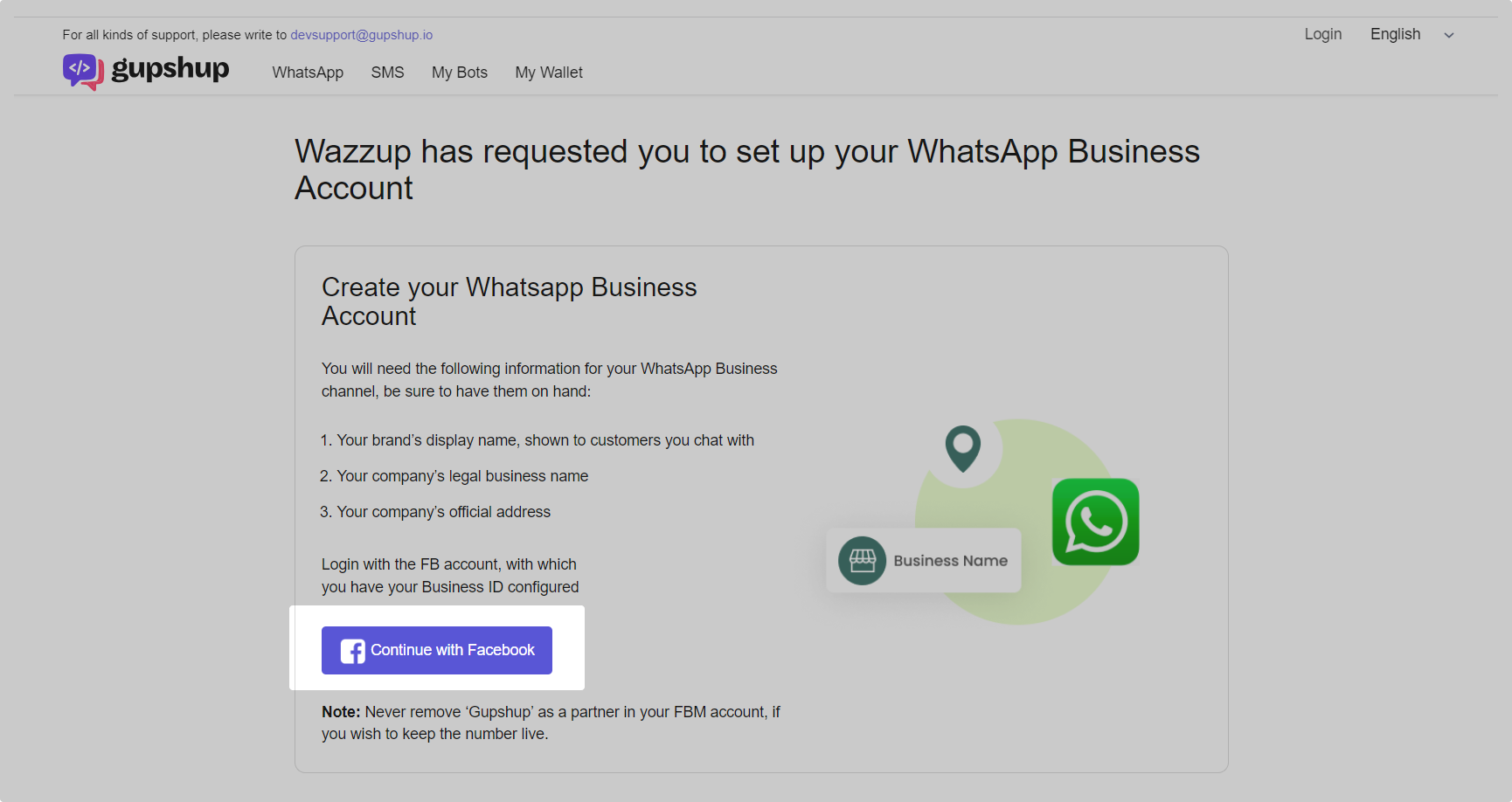
4. Se abrirá una nueva ventana del navegador con Facebook → inicie sesión en Facebook en esta ventana.
Si no se abre nada, verifique que:
- las ventanas emergentes en el navegador no están bloqueadas,
- y se han desactivado las extensiones que cambian la apariencia de la página. Por ejemplo, traductores o bloqueadores de publicidad.
5. Haga clic en "Empezar".

6. Seleccione la cuenta Meta business que está conectada con el número que desea transferir a Wazzup → haga clic en "Siguiente".

7. Haz clic en "Crear una cuenta de WhatsApp Business" → Siguiente.
8. Completa tu perfil de WhatsApp Business.
Indique su sitio web de inmediato. Y puedes describir la empresa inmediatamente o más tarde en tu cuenta personal de Wazzup.
Haga clic en Siguiente.

9. Se abrirá una ventana para agregar un número; seleccione "Agregar un número nuevo o existente".
Ingrese su número de canal WABA y seleccione un método de verificación de número → haga clic en “Siguiente”.
Facebook mostrará una advertencia amarilla de que el número ya está registrado, como debería estar.

10. Verifique que el teléfono con el número WABA esté encendido y conectado → haga clic en “Siguiente”.
11. Ingrese el código y haga clic en “Siguiente” → luego “Continuar” → y “Finalizar”.
12. La ventana de Facebook se cerrará. La pestaña que se abrió al principio permanecerá en la pantalla. Éste:
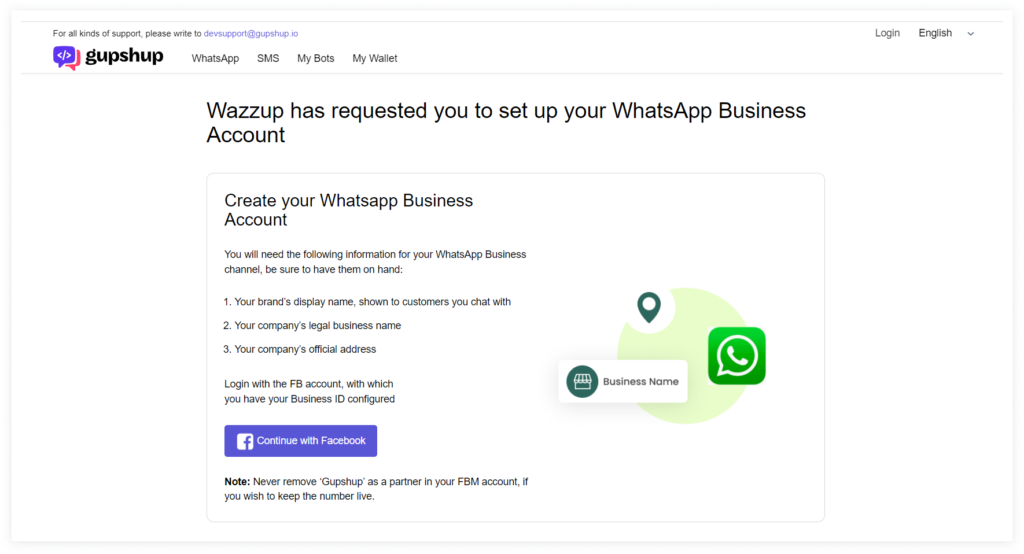
La pestaña se actualizará automáticamente. Aparecerá en la pantalla una lista de números asociados a su cuenta de WhatsApp Business. Seleccione el número al que se está conectando → toque “Confirm” → y nuevamente toque “Confirm”.
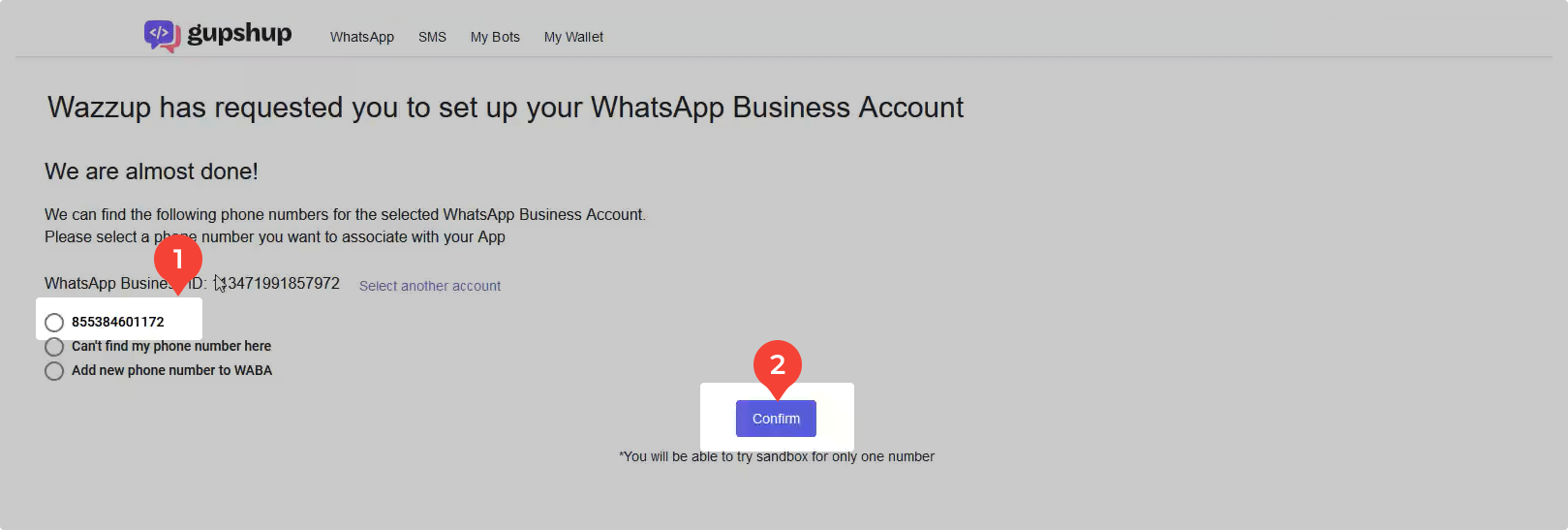
13. Aparecerá una pantalla de carga:
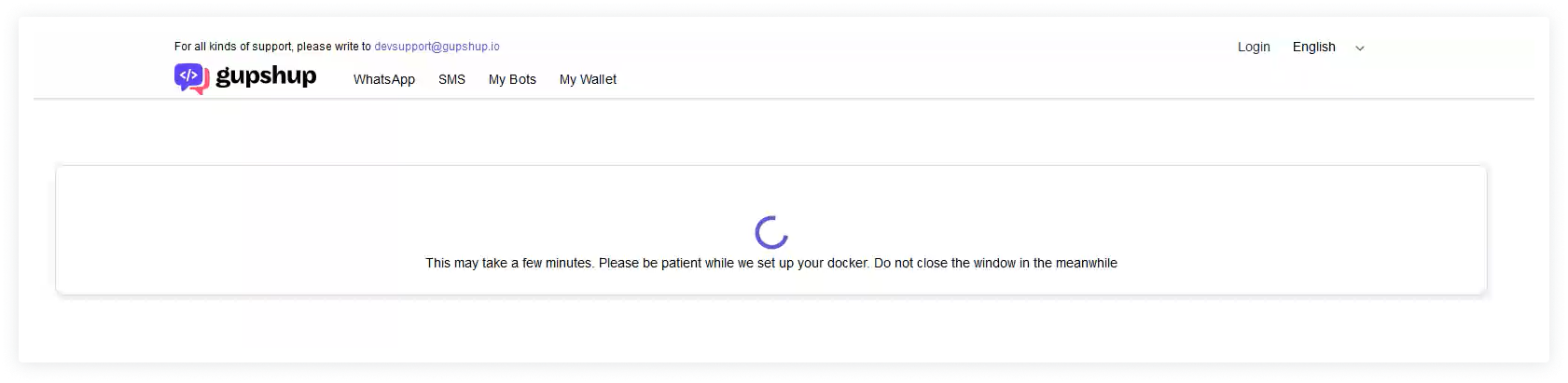
Espere hasta que se complete la descarga y aparezca una notificación en la pantalla de que WABA está conectado.
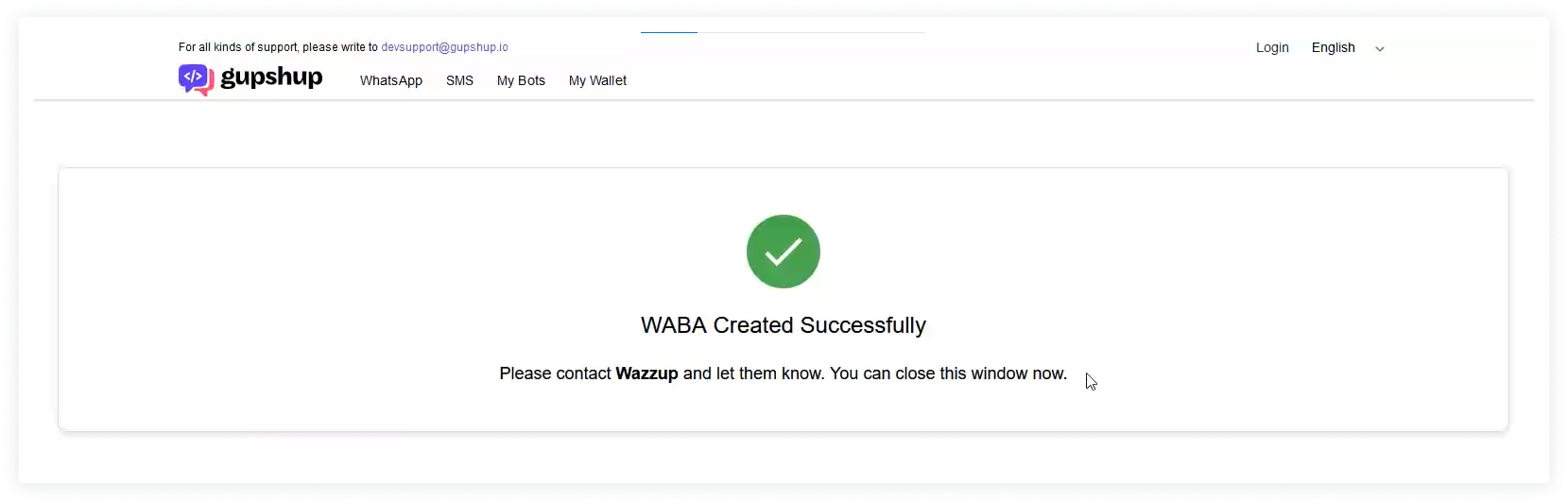
Sólo entonces podrás cerrar la pestaña
14. ¡Listo! En unos 10 minutos, el canal WABA aparecerá como "Activo" en tu cuenta de Wazzup.